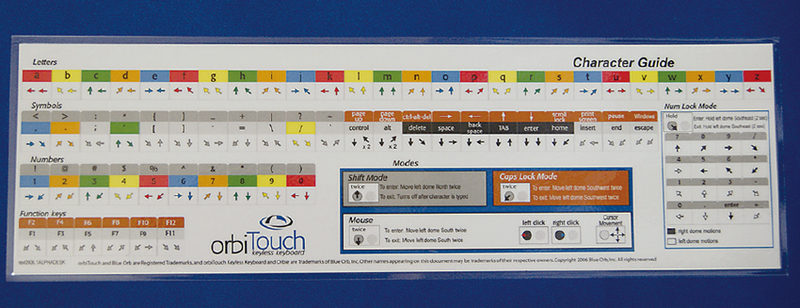はじめに
前回は、エルゴノミクスキーボードの雄であるKINESISコンタードキーボードとMaltronキーボードを紹介しました。今回もその流れを組み、エルゴノミクスキーボードを紹介します。エルゴノミクスキーボードにはさまざまな種類があり、変わった形状を持つものも少なくありません。その中でもとくに変わったものの1つで、キーのないキーボードであるorbiTouch(オービタッチ)を紹介します。また、「キーがない」つながりで、COOL LEAF(クールリーフ)も紹介します。
orbiTouch
orbiTouch(写真1)は、Blue Orb社が生産しているエルゴノミクスキーボードです。キーのないキーボードとして有名です。
写真1 orbiTouch

特徴
orbiTouchの特徴はキーがないことに加え、キーボード自体もかなり大きい部類に入ります。特殊な形状をしていますが、OSからは普通の英字キーボートと認識されます。
キーボードに2つのお碗があり、それを上下左右8方向に動かして(スライドさせて)操作します。お碗をつかめさえすれば操作ができるため、指や手首を動かす必要がほとんどありません。おもに障害を持つ方が使われているようです。
操作は、格闘ゲームのコマンド操作に似ていますが、少し違います。左側のお碗を8方向のうちどれか1方向に動かしたまま、右側のお碗を動かすと何らかのキーが押されたこととなります。
操作補助のために左側のお碗の各方向は赤・黄・緑……と色分けされており(写真2)、右側のお碗の各方向は、左側のお碗がその色の方向にあるときに入力できる文字が書かれています(写真3)。たとえば、左側のお碗が左(赤色の部分)にあるとき、右のお碗を左に動かすと「a」と入力できます。
写真2 orbiTouch(左のお碗)

写真3 orbiTouch(右のお碗)

[SHIFT]や[Ctrl]や[Alt]などの修飾キーも扱えます。orbiTouchはモードの概念を備えており、[SHIFT]であれば、左側のお碗を上に2度動かすことでShiftモードに入ります。この状態で普通の文字を入力すると[SHIFT]を付与して入力したものとなります。[Ctrl]、[Alt]も同様です。
このモード機能はマウスモードも備えています。左側のお碗を下に2度に動かすとマウスモードとなります。マウスモードになると左側のお碗で左クリックと右クリックを、右側のお碗でカーソル移動を行います。マウススクロール機能は備えていません。
どのように動かしたら、どの文字が入力できるかについては、orbiTouch標準でチートシートが付属しています(写真4)。
写真4 操作コマンドチートシート
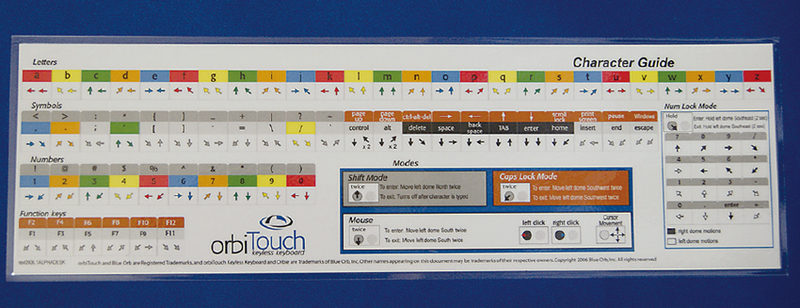
このように学習コストは相当大きく、お碗を8方向に動かすコストも大きいため、普通のキーボードと同様の速度で操作することは難しいと思います。ただ、学習をサポートするために、先ほど挙げたチートシートのほかに説明書や練習ソフトを収めたCDが付属しています。
接続はPS/2ですが、筆者が購入したときにはPS/2-USB変換アダプタが標準で付属していました。最近では、Bluetoothによる無線バージョンが発表されています。
入手方法
本家Webサイトやアメリカのamazon.comで販売されています。ただし、筆者購入当時では、日本への発送はしていませんでした。日本代理店も筆者の知る限り存在しません。また、オークションサイトにも稀(まれ)にしか出品されていません。
最も簡単な購入方法は、海外輸入代行業者やamazon.com代行業者を通して買うことです。筆者はこの方法で入手しました。代行料は業者によってマチマチですので、よく調べてみることをお勧めします。値段は399ドルで販売されています。
COOL LEAF
COOL LEAFはミネベア㈱による全面フラットのキーボードです。
特徴
キーがなく、全面鏡面でフラットであることが特徴です。見た目こそ特徴的ですが、OSは普通のUSB日本語キーボードとして認識します。
キーボードをPCに接続していないと鏡面には何も表示されません(写真5)が、PCに接続するとLEDバックライトで文字が浮かび上がります(写真6)。その文字にタッチするとキーが入力されます。タッチした際に「ピッ」というビープ音がします。このタッチの認識は感圧式ではなく静電式です。そのため手袋をしていると押しても認識されません。
写真5 COOL LEAF(電源オフ)
 写真6 COOL LEAF(電源オン)
写真6 COOL LEAF(電源オン)

また、全面鏡面でフラットであるため、掃除が非常に簡単です。布でふきとるだけでよいです。その反面、入力はしづらいと言わざるを得ません。ホームポジションが取りづらく、タッチタイプはかなり練習しないと難しいです。
筆者の所感では、普通のキーボートの代替として使うことは難しく、清潔さが求められるような場所で、限定された用途で利用するためのキーボードであると思います。
入手方法
以前は、Amazonなど日本のWebショップで購入できましたが、今は取り扱っていないところが多いようです。秋葉原などで店頭を探せば見つかるかもしれません。値段は購入当時で約2万円でした。
今回はキーのないキーボードを紹介しました。このような一風変わったキーボードはいくつか存在していますので、興味のある方は探してみるとおもしろいかもしれません。
- 第1特集
MySQL アプリ開発者の必修5科目
不意なトラブルに困らないためのRDB基礎知識
- 第2特集
「知りたい」「使いたい」「発信したい」をかなえる
OSSソースコードリーディングのススメ
- 特別企画
企業のシステムを支えるOSとエコシステムの全貌
[特別企画]Red Hat Enterprise Linux 9最新ガイド
- 短期連載
今さら聞けないSSH
[前編]リモートログインとコマンドの実行
- 短期連載
MySQLで学ぶ文字コード
[最終回]文字コードのハマりどころTips集
- 短期連載
新生「Ansible」徹底解説
[4]Playbookの実行環境(基礎編)